theRiokoyos
Kilopat
- Katılım
- 28 Ağustos 2016
- Mesajlar
- 549
- Makaleler
- 2
- Çözümler
- 2
Daha fazla
- Cinsiyet
- Erkek
Selamlar Stable Diffusion ile kendi bilgisayarınızda nasıl AI ile görseller oluşturacağınızı anlatacağım.
Bu makalenin kaynağı:
Youtube Kanalı
Alıntıladığım Videosu
Bu rehberde gerekenler:
En az 8GB VRAM'e sahip NVIDIA Ekran Kartı. ( Cuda kullanıyoruz çünkü. )
İhtiyacımız olan linkler:
AUTOMATIC1111
TencentARG-GFPGAN
Python 3.10.9 ( Bu sürüm olması şart, neden bilmiyorum başka sürümlerde crash almamıza sebep oluyor. )
stable diffusion v1.4
GitForWindows
1-) GitForWindows'u indirip kurun. Masaüstünde simge de oluşturabilirsiniz kurulum esnasında.
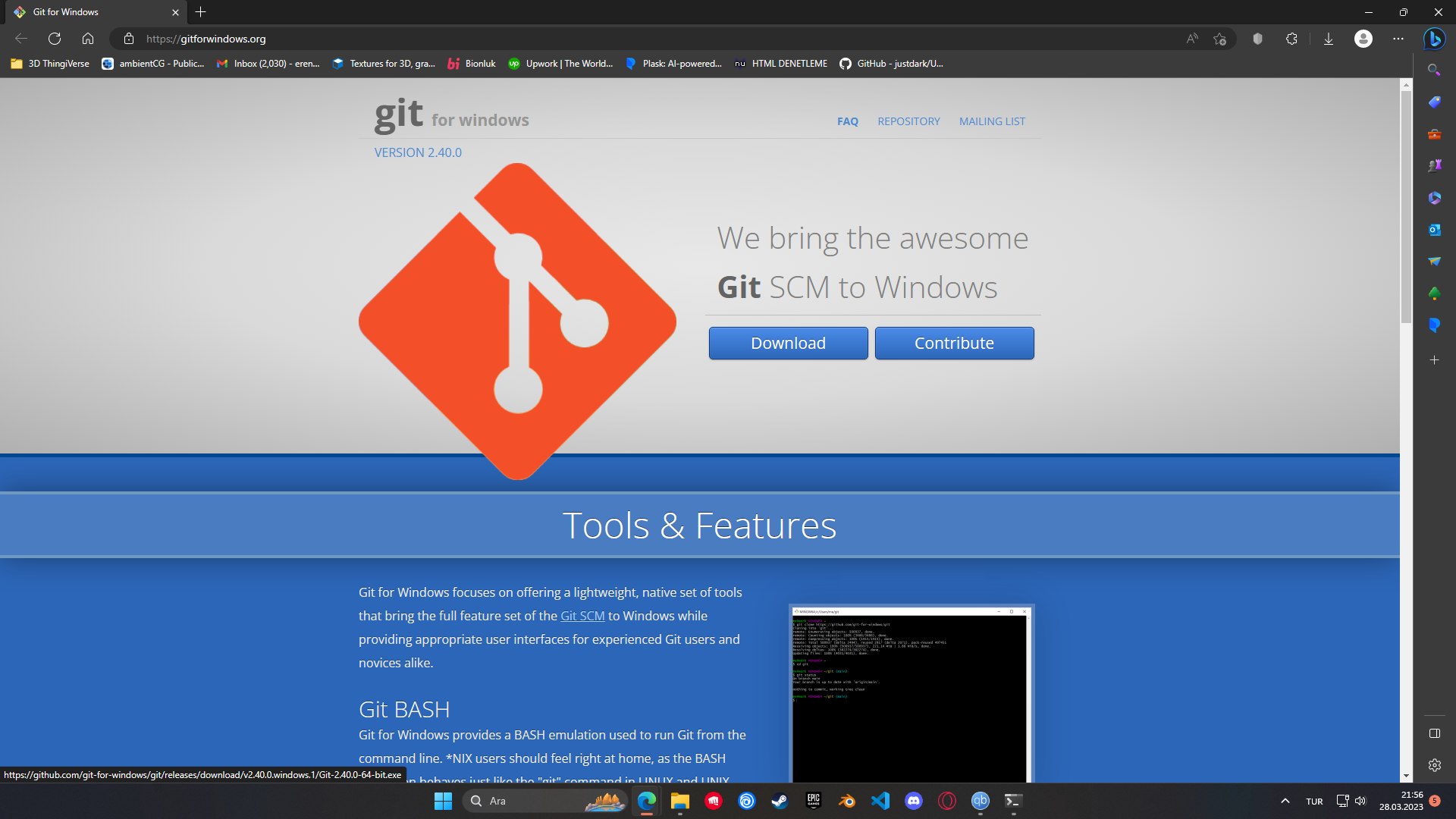
2-) GitForWindows uygulamasını açalım.
2.1-) C diskimizde AIStableDiffusion adında bir klasör oluşturalım. Klasörün yolunu kopyalayalım. (örn. " C:\AIStableDiffusion )
2.2-) GitForWindows uygulamasına ''cd C:\AIStableDiffusion" yazalım.
3-) AUTOMATIC1111 GitHub sitesine gidip kaynak kodunu kopyalayalım.
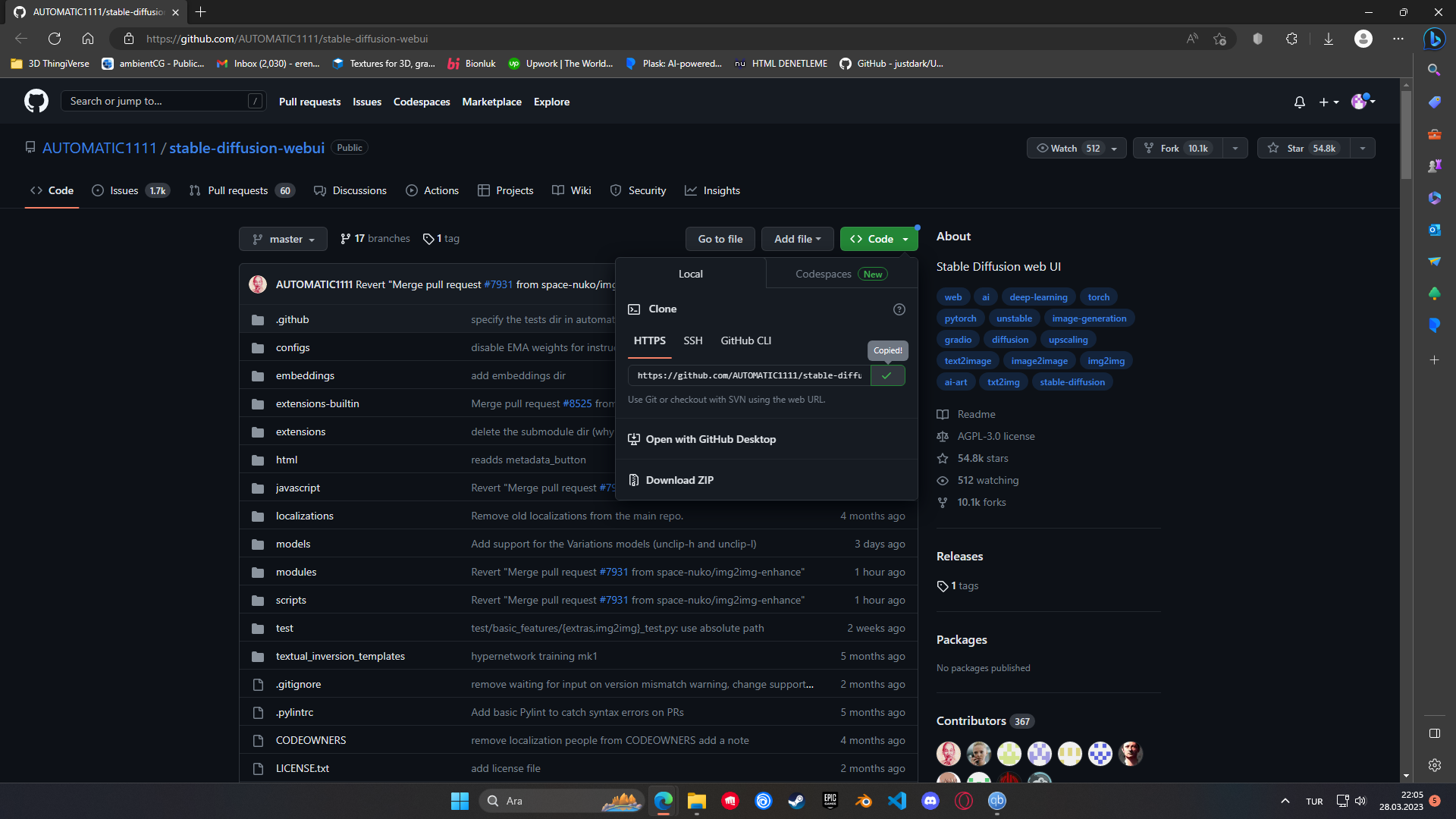
4-) GitForWindows terminalimize kopyaladığımız kaynak kodunu girelim ve enterlayalım.
İşlem bittiğinde GitForWindows terminalini kaldırabiliriz.
5-) TencentARG-GFPGAN dosyasını ve stable diffusion v1.4 dosyasını indirelim.
5.1-) GFPAN dosyamızı oluşturduğumuz AIStableDiffusion klasörünün alt klasörünün ana kısmına atalım.

5.2-) İndirdiğimiz stable diffusion v1.4.cfg dosyamızı da ana dizin içerisinde models klasörünün içindeki Stable-diffusion klasörünün içine kopyalayalım.

6-) Ana dizinimize gelip, klasörün en aşağısında bulunan "webui-user.bat" bat dosyasını çalıştıralım.
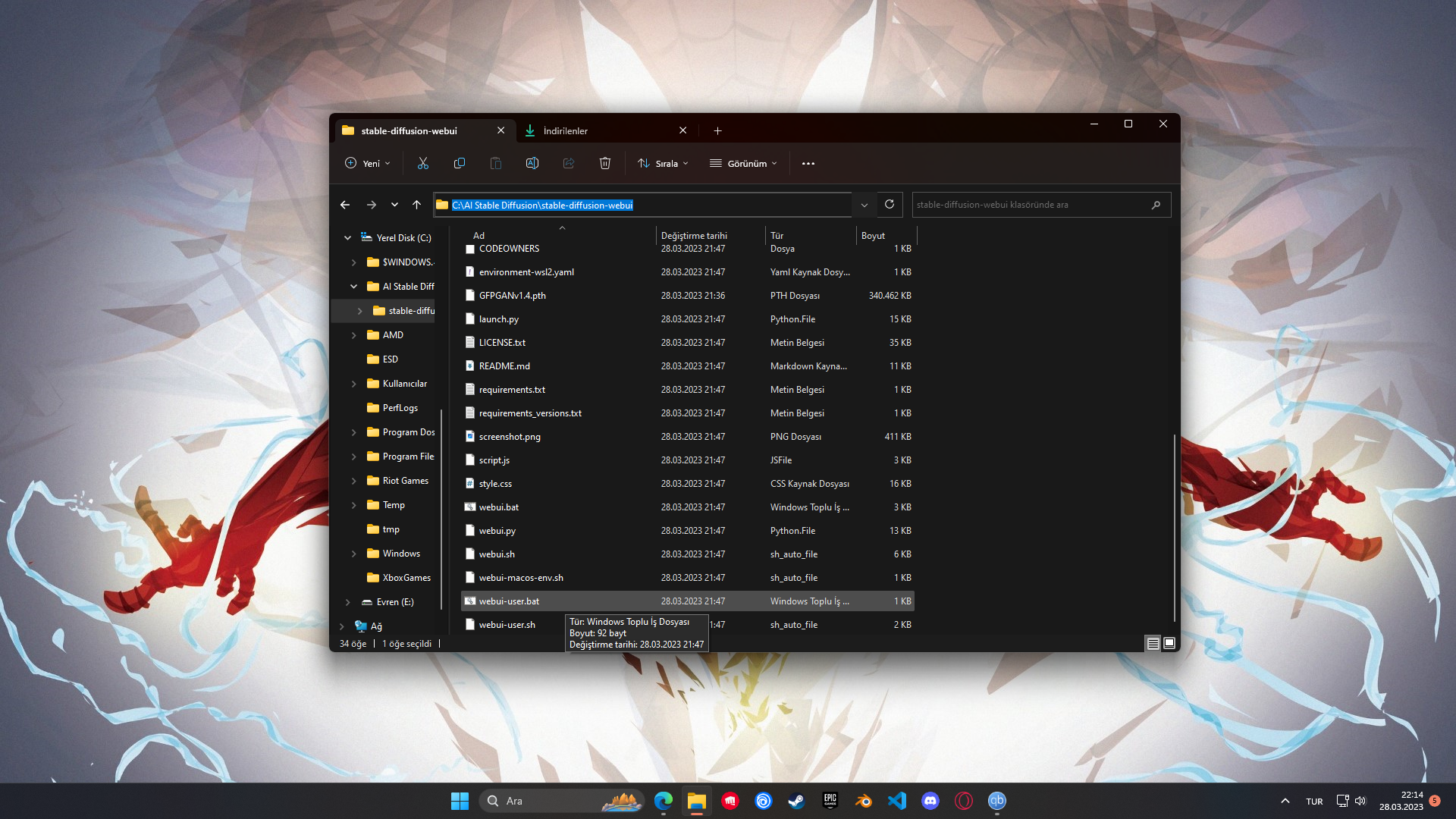
6.1-) Gerekli indirmeleri yapmasını bekleyelim. Eğer bir sorunla karşılaşırsanız ekran kartınızın AMD olmasından veya daha önce daha yüksek veya düşük bir python sürümü var diye bahsettiğim sürümü kurmamanızdan kaynaklıdır. Pythonu kaldırıp 3.10.9 sürümünü yükleyin.
7-) İndirmeler bittikten sonra fotoğrafta gördüğünüz adresi bir web tarayıcısında açalım.
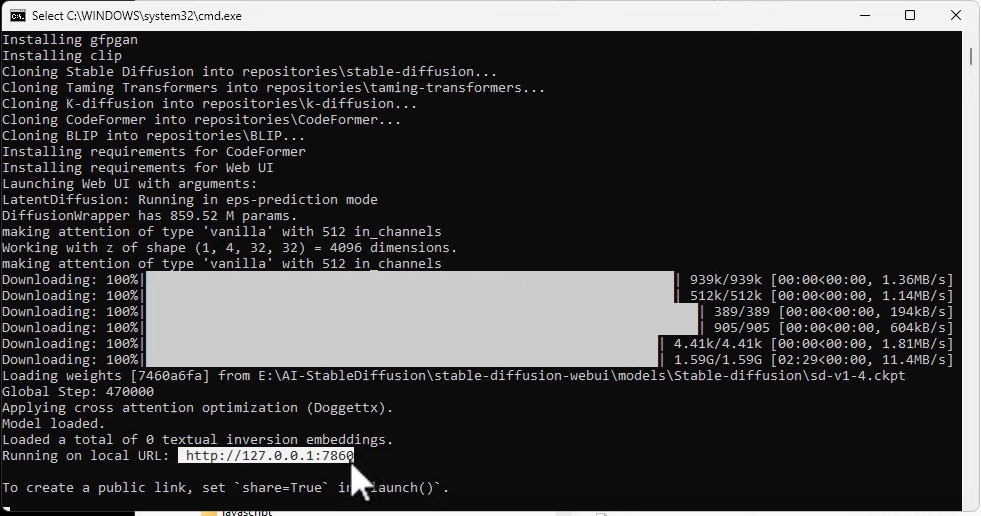
 Sitemizde prompt (kırmızı işaretli) kısmına yaratmak istediğimiz resmi ingilizce olarak betimleyip, yeşil ile işaretlediğim yerde ( bilgisayarınızın gücüne bağlı olarak arttırıp azaltın, denemeler yapın. Çıktı alma sürenizi uzatacaktır. ) sample sayımızı belirleyip Generate ile ( mavi işaretlediğim ) çıktımızı alabiliriz. Ayarların geri kalanıyla oynarak daha iyi ve değişik sonuçlar alabilirsiniz. Tamamen size kalmış.
Sitemizde prompt (kırmızı işaretli) kısmına yaratmak istediğimiz resmi ingilizce olarak betimleyip, yeşil ile işaretlediğim yerde ( bilgisayarınızın gücüne bağlı olarak arttırıp azaltın, denemeler yapın. Çıktı alma sürenizi uzatacaktır. ) sample sayımızı belirleyip Generate ile ( mavi işaretlediğim ) çıktımızı alabiliriz. Ayarların geri kalanıyla oynarak daha iyi ve değişik sonuçlar alabilirsiniz. Tamamen size kalmış.
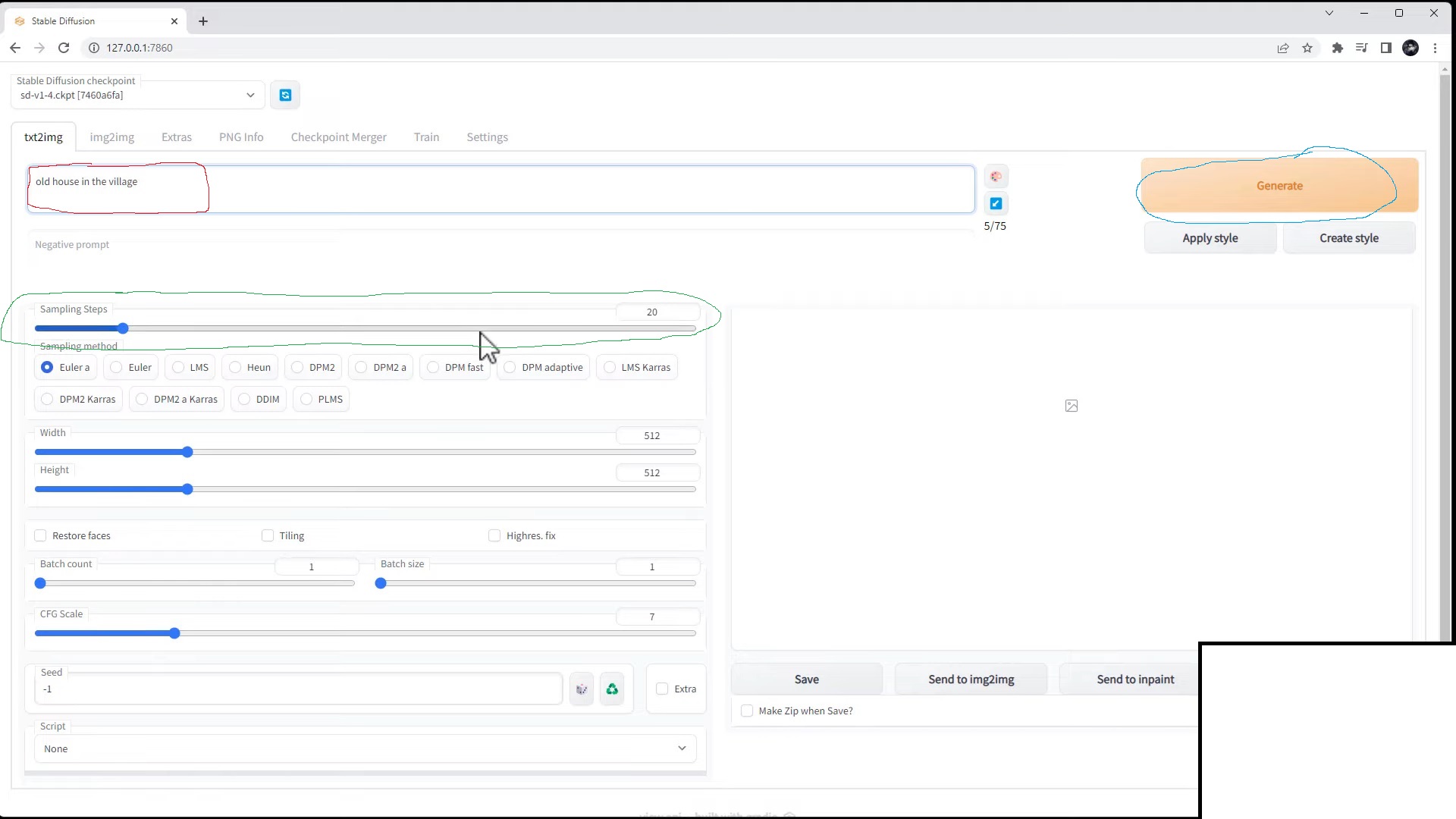
9-) Çıktımızı sorunsuz aldık!
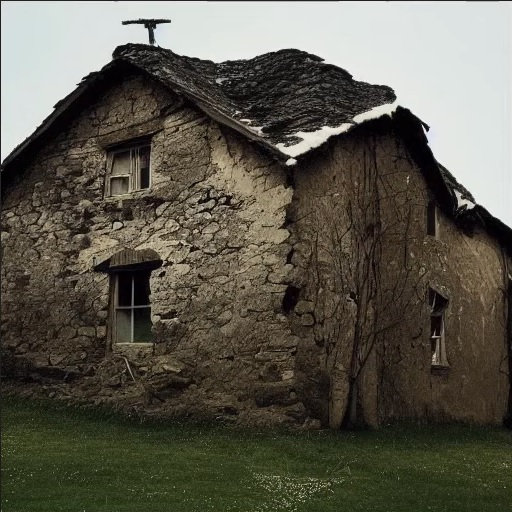
Kendim AMD kart sahibi olduğum için son aşamaları adamın videosundan screenshot alıp öyle ekledim. Son aşamada cuda işleyemediğim için hata alıyorum. Adamın suratı forumlarda kullanılması için izin sorduğum halde cevap alamadığım için screenshottan silinmiştir. Rehberi anlamayanlar veya daha detaylı ingilizce videolu izlemek isteyenler için yukarıda kaynağımın linki mevcut, oraya gidip bir like bırakmanızı öneririm .
.
İyi forumlar dilerim.
Bu makalenin kaynağı:
Youtube Kanalı
Alıntıladığım Videosu
Bu rehberde gerekenler:
En az 8GB VRAM'e sahip NVIDIA Ekran Kartı. ( Cuda kullanıyoruz çünkü. )
İhtiyacımız olan linkler:
AUTOMATIC1111
TencentARG-GFPGAN
Python 3.10.9 ( Bu sürüm olması şart, neden bilmiyorum başka sürümlerde crash almamıza sebep oluyor. )
stable diffusion v1.4
GitForWindows
1-) GitForWindows'u indirip kurun. Masaüstünde simge de oluşturabilirsiniz kurulum esnasında.
2-) GitForWindows uygulamasını açalım.
2.1-) C diskimizde AIStableDiffusion adında bir klasör oluşturalım. Klasörün yolunu kopyalayalım. (örn. " C:\AIStableDiffusion )
2.2-) GitForWindows uygulamasına ''cd C:\AIStableDiffusion" yazalım.
3-) AUTOMATIC1111 GitHub sitesine gidip kaynak kodunu kopyalayalım.
4-) GitForWindows terminalimize kopyaladığımız kaynak kodunu girelim ve enterlayalım.
Kod:
git clone https://github.com/AUTOMATIC1111/stable-diffusion-webui.gitİşlem bittiğinde GitForWindows terminalini kaldırabiliriz.
5-) TencentARG-GFPGAN dosyasını ve stable diffusion v1.4 dosyasını indirelim.
5.1-) GFPAN dosyamızı oluşturduğumuz AIStableDiffusion klasörünün alt klasörünün ana kısmına atalım.
5.2-) İndirdiğimiz stable diffusion v1.4.cfg dosyamızı da ana dizin içerisinde models klasörünün içindeki Stable-diffusion klasörünün içine kopyalayalım.
6-) Ana dizinimize gelip, klasörün en aşağısında bulunan "webui-user.bat" bat dosyasını çalıştıralım.
6.1-) Gerekli indirmeleri yapmasını bekleyelim. Eğer bir sorunla karşılaşırsanız ekran kartınızın AMD olmasından veya daha önce daha yüksek veya düşük bir python sürümü var diye bahsettiğim sürümü kurmamanızdan kaynaklıdır. Pythonu kaldırıp 3.10.9 sürümünü yükleyin.
7-) İndirmeler bittikten sonra fotoğrafta gördüğünüz adresi bir web tarayıcısında açalım.
9-) Çıktımızı sorunsuz aldık!
Kendim AMD kart sahibi olduğum için son aşamaları adamın videosundan screenshot alıp öyle ekledim. Son aşamada cuda işleyemediğim için hata alıyorum. Adamın suratı forumlarda kullanılması için izin sorduğum halde cevap alamadığım için screenshottan silinmiştir. Rehberi anlamayanlar veya daha detaylı ingilizce videolu izlemek isteyenler için yukarıda kaynağımın linki mevcut, oraya gidip bir like bırakmanızı öneririm
İyi forumlar dilerim.
Son düzenleyen: Moderatör: